Slik deaktiverer du oppdateringsvarsler på Windows 11
Microsoft Windows 11 Helt / / April 03, 2023

Sist oppdatert den

For mange Windows Update-varsler kan være distraherende. Hvis du vil vite hvordan du deaktiverer oppdateringsvarsler på Windows 11, følg denne veiledningen.
Oppdateringsvarsler på din Windows 11-PC kan bli kjedelig å se. Det merkelige popup-vinduet er greit, men du kan se for mange varsler, meldinger og varsler som forstyrrer deg mens du jobber med PC-en.
Hvis du ikke er klar til å oppdatere PC-en, og du er lei av disse varslene, kan du deaktivere dem. Det er noen få metoder du kan prøve, fra å endre Windows-registeret til å gjøre endringer i gruppepolicyregler.
Vanligvis er denne innstillingen ment for systemadministratorer, men alle kan slå dem av. Vi viser deg hvordan du deaktiverer oppdateringsvarsler på Windows 11 nedenfor.
Slik deaktiverer du oppdateringsvarsler på Windows 11 ved hjelp av gruppepolicy
Først skal vi se på å deaktivere varslene via Gruppepolicy. Dette alternativet krever gruppepolicy som kun er tilgjengelig på PC-er som kjører
For å deaktivere oppdateringsvarsler på Windows 11 via Local Group Policy Editor:
- Åpne Startmeny.
- Type gpedit og klikk på toppresultatet.
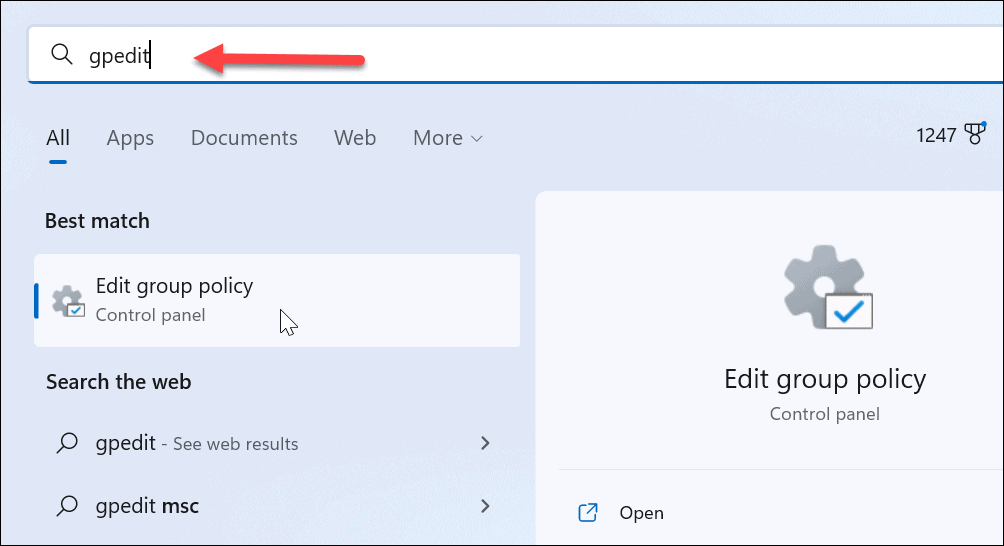
- Når Redaktør for lokal gruppepolicy åpnes, naviger til følgende bane:
Datamaskinkonfigurasjon > Administrative maler > Windows-komponenter > Windows Update > Administrer sluttbrukeropplevelse
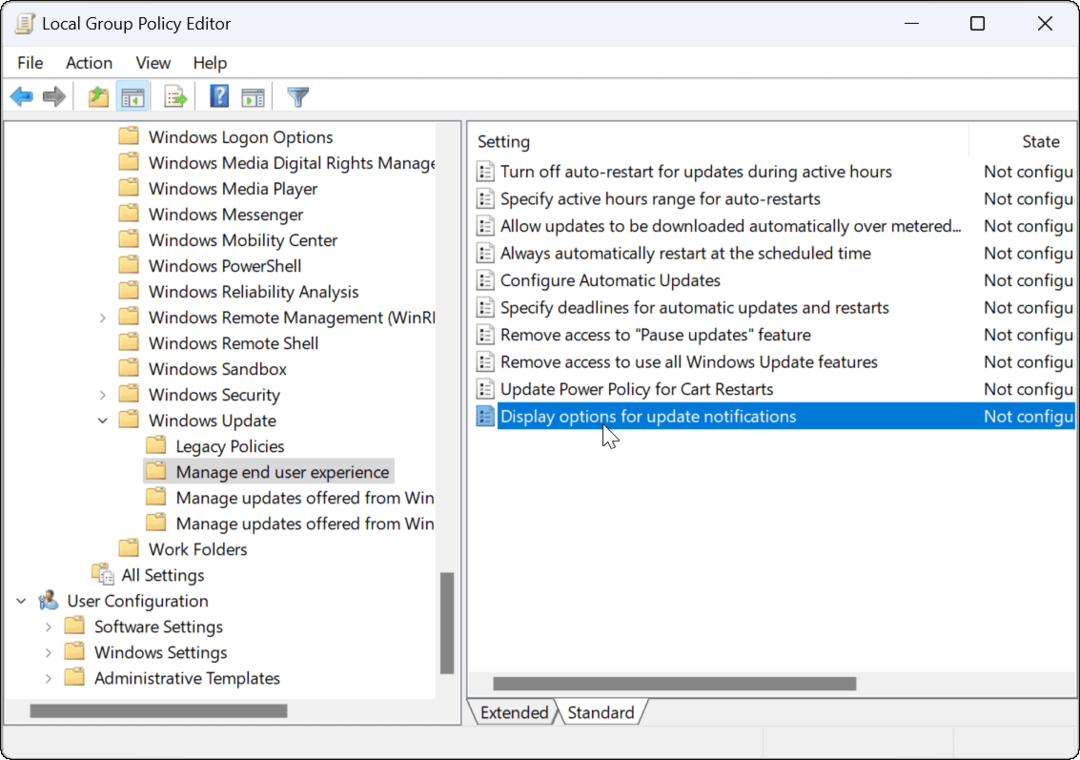
- I det høyre panelet dobbeltklikker du på Vis alternativer for oppdateringsvarsler alternativ.
- Sett policyen til Funksjonshemmet.
- Klikk Søke om og OK nederst til høyre.
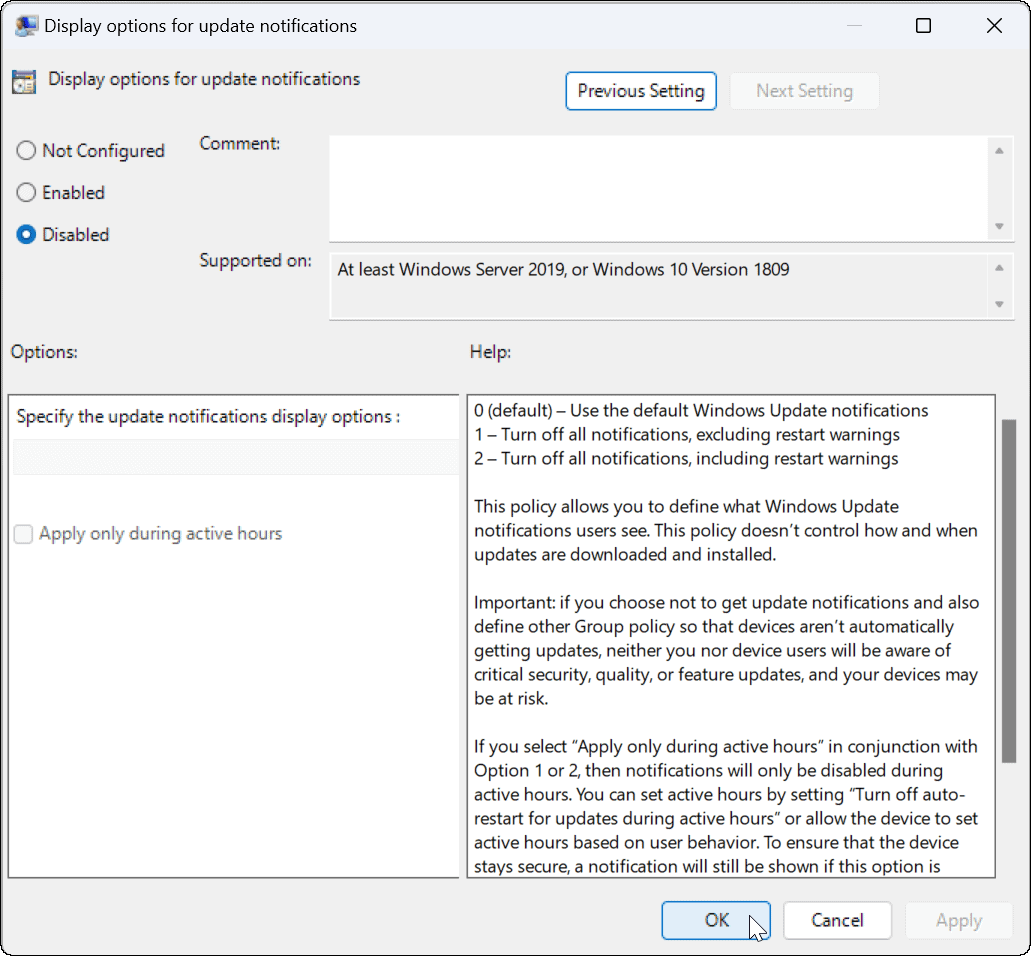
Slik deaktiverer du oppdateringsvarsler på Windows 11 ved hjelp av registeret
Du kan ikke bruke gruppepolicyregler for å deaktivere oppdateringsvarsler på Windows 11 hvis du kjører Windows 11 Home. Du må gjøre endringer i Windows-registret i stedet for å oppnå samme effekt.
Merk: Det er verdt å være forsiktig før du begynner å endre registeret. Hvis du gjør feil endring, kan det etterlate deg med en ustabil eller ikke-fungerende datamaskin. Før du fortsetter, sikkerhetskopiere registeret, lage en Gjenopprettingspunkt, eller lage en fullstendig sikkerhetskopi av systemet. Du kan deretter gjenopprette systemet hvis noe går galt.
Slik deaktiverer du oppdateringsvarsler på Windows via registeret:
- Åpne Start-menyen.
- Type regedit og klikk Registerredigering fra toppen av søkeresultatene.
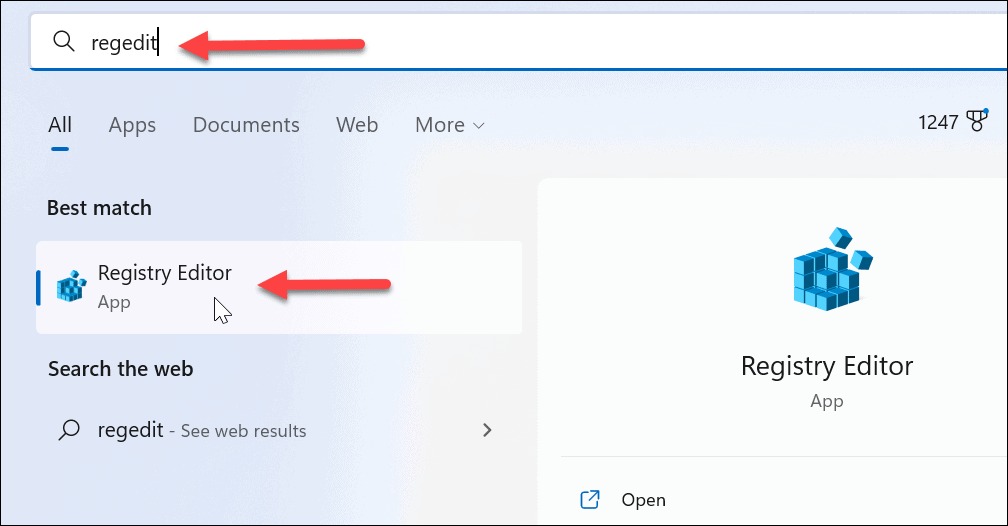
- Naviger til følgende sti i Registerredigering:
HKEY_LOCAL_MACHINE\SOFTWARE\Policies\Microsoft\Windows
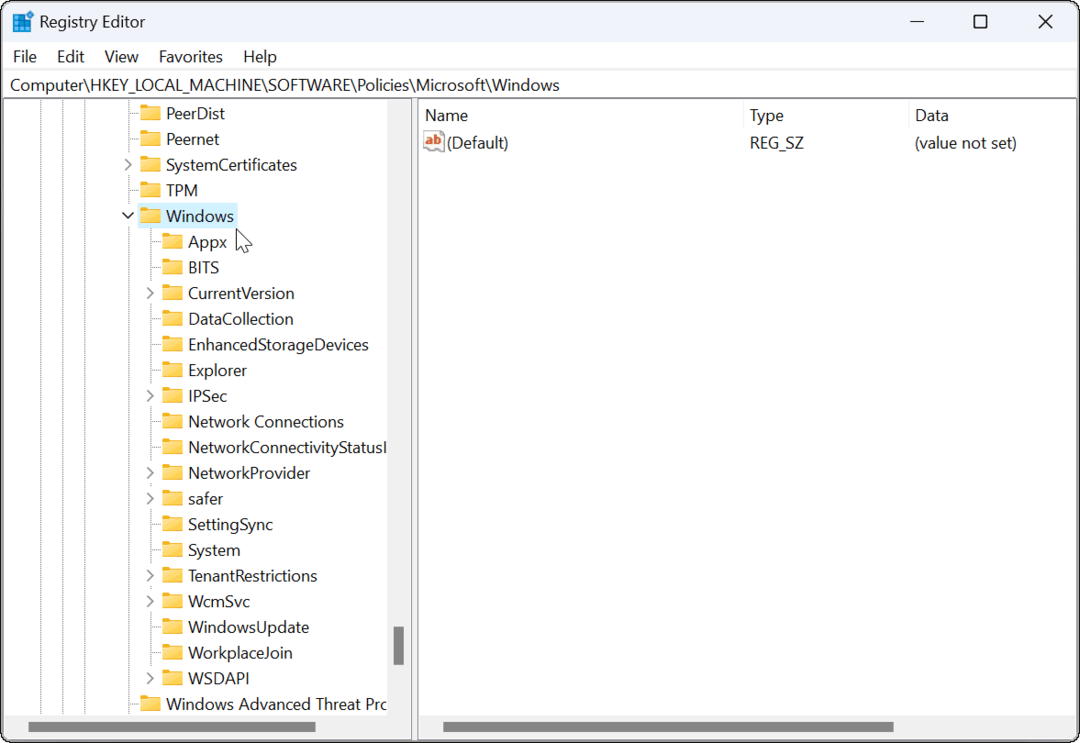
- Høyreklikk på Windows-oppdatering tasten (hvis du ikke ser den, må du opprette den) og velg Ny > DWORD (32-biters) verdi.
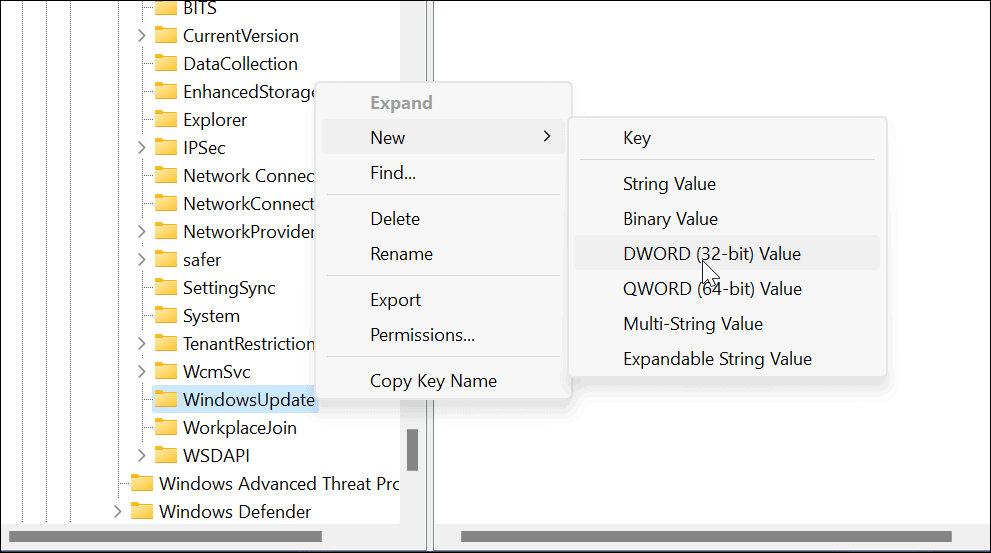
- Navngi verdien som SetUpdateNotificationLevel og sikre at den har en verdi data på 0.
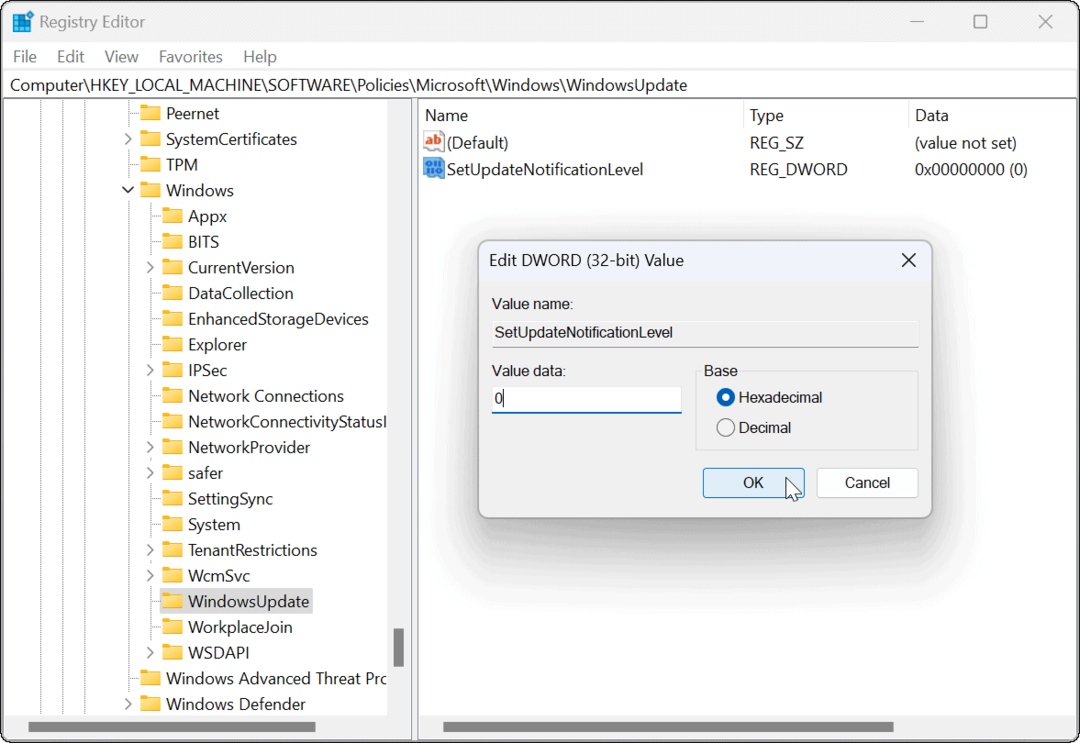
- Når du er ferdig, avslutter du Registerredigering og start Windows 11 på nytt.
Fremover vil du ikke lenger se Windows-oppdateringsvarsler og kan fortsette med arbeidet ditt.
Konfigurerer Windows Update
Å holde PC-en oppdatert er veldig viktig, men det betyr ikke at du trenger å bli spammet med varsler. For eksempel kan du alltid oppdater Windows 11 manuelt på din egen tid.
Hvis du trenger å gjøre endringer i Windows Update, sjekk ut hvordan se Windows oppdateringshistorikk eller lære om setter Windows Update på pause. Det er også verdt å merke seg at det finnes 3 måter å stoppe automatiske oppdateringer på Windows 11.
Selv om oppdateringer er viktige, kan de også forårsake problemer med PC-en din. Hvis Windows 11 fungerer ikke etter oppdateringer, må du feilsøke problemet neste gang.
Slik finner du din Windows 11-produktnøkkel
Hvis du trenger å overføre Windows 11-produktnøkkelen eller bare trenger den for å gjøre en ren installasjon av operativsystemet,...
Slik sletter du Google Chrome-buffer, informasjonskapsler og nettleserlogg
Chrome gjør en utmerket jobb med å lagre nettleserloggen, bufferen og informasjonskapslene for å optimalisere nettleserens ytelse på nettet. Slik gjør hun...
Prismatching i butikk: Slik får du nettpriser mens du handler i butikken
Å kjøpe i butikk betyr ikke at du må betale høyere priser. Takket være prismatchingsgarantier kan du få online rabatter mens du handler i...
